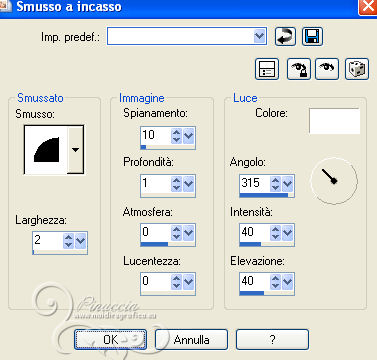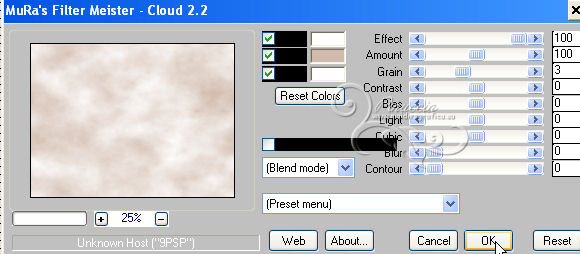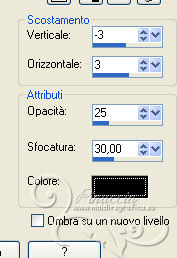ALWAYS WATCHING OVER ME
SEMPRE VEGLIANDO SU ME

Ringrazio Adriana per avermi permesso di tradurre i suoi tutorial.
Il sito è chiuso

qui puoi trovare qualche risposta ai tuoi dubbi.
Se l'argomento che ti interessa non è presente, ti prego di segnalarmelo.
Questo tutorial è stato scritto con PSP 9.
Per tradurlo, ho usato PSP X.
Occorrente:
Materiale qui
I tubes sono di Nikita, Lamanouche e Silvie.
L'immagine di sfondo è di Adriana.
(in questa pagina trovi i links ai loro siti).
Se vuoi condividere i tubes, per favore rispetta il lavoro degli autori,
e lascia intatto il livello del watermark.
Filtri
se hai problemi con i Filtri consulta la mia sezione Filtri qui
Simple qui
Mura's Meister - Cloud qui

Imposta il colore di primo piano con #eff3f5,
e il colore di sfondo con #6c98a8.
Passa il colore di primo piano a Gradiente.
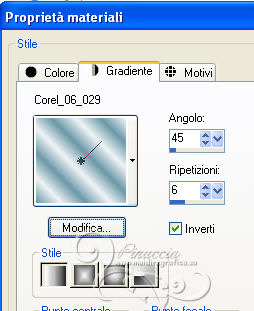
Apri una nuova immagine trasparente 700 x 500 pixels,
e riempila  con il gradiente. con il gradiente.
Regola>Sfocatura>Sfocatura gaussiana - raggio 30.

Livelli>Duplica - 2 volte.
Chiudi i livelli delle copie,
e attiva il livello inferiore Raster 1.
Effetti>Plugins>Simple - Diamonds.
Apri e attiva il livello della prima copia.
Effetti>Plugins>Simple - Horizontal Grain.
Apri e attiva il livello superiore della seconda copia.
Effetti>Plugins>Simple - Pizza slice mirror.
Cambia la modalità di miscelatura di questo livello in Rafforza.
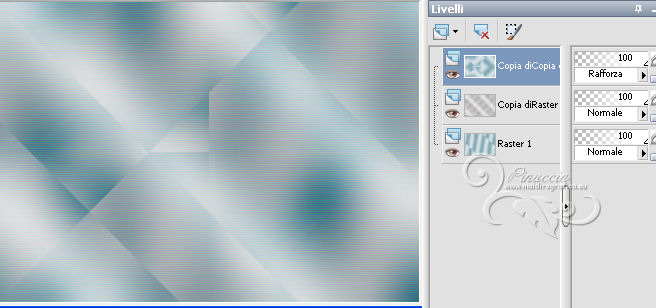
Imposta il colore di primo piano con #8f4d39,
e il colore di sfondo con #5c2a01.
Livelli>Nuovo livello raster.
Effetti>Plugins>Mura's Meister - Cloud.
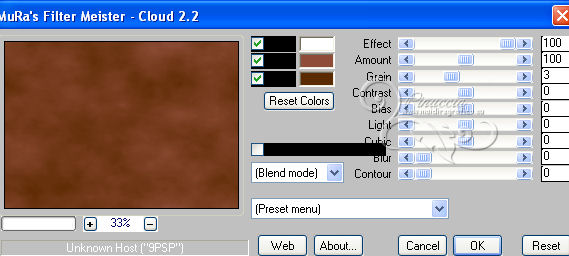
ricorda che questo filtro lavora con i lavori impostati nella paletta dei materiali, ma tiene in memoria il primo settaggio dall'apertura del programma.
Quindi se hai già usato il filtro, per essere sicuro di avere impostati i colori corretti premi il tasto Reset.
Premere successivamente il tasto Reset serve per cambiare casualmente (ragione per la quale il tuo risultato non potrà essere uguale al mio esempio, l'aspetto delle nuvole.
Apri il tube 1293040250_paysages_nikita e vai a Modifica>Copia.
Torna al tuo lavoro e vai a Modifica>Incolla come nuovo livello.
Immagine>Ridimensiona, al 125%, tutti i livelli non selezionato.

Livelli>Unisci>Unisci giù.
Cambia la modalità di miscelatura di questo livello in Sovrapponi.
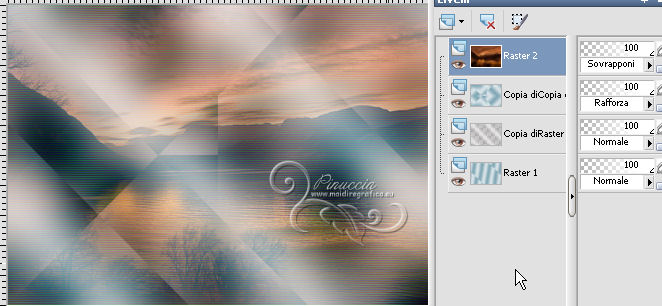
Apri il tube LadyFace_01 e vai a Modifica>Copia.
Torna al tuo lavoro e vai a Modifica>Incolla come nuovo livello.
Abbassa l'opacità di questo livello al 26%.
Apri il tube dusk_at_the_marina e vai a Modifica>Copia.
Torna al tuo lavoro e vai a Modifica>Incolla come nuovo livello.
Spostalo  in basso a destra. in basso a destra.
Cambia la modalità di miscelatura di questo livello in Luce diffusa.

Livelli>Unisci>Unisci visibile.
Livelli>Duplica.
Immagine>Ridimensiona, all'85%, tutti i livelli non selezionato.
Imposta il colore di primo piano con #d0baac,
e il colore di sfondo con il colore bianco #ffffff.
Selezione4>Seleziona tutto.
Selezione>Mobile.
Selezione>Immobilizza.
Livelli>Nuovo livello raster.
Riempi  con il colore di primo piano. con il colore di primo piano.
Selezione>Modifica>Contrai - 8 pixels.
Premi sulla tastiera il tasto CANC 
Selezione>Deseleziona.
Effetti>Effetti 3D>Smusso a incasso.
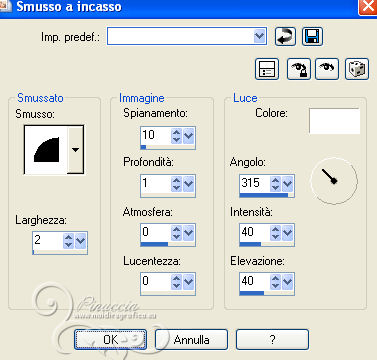
Livelli>Unisci>Unisci giù.
Attiva il livello inferiore di sfondo.
Immagine>Rifletti.
Regola>Sfocatura>Sfocatura gaussiana - raggio 15.

Rimani posizionato sul livello di sfondo.
Apri BG_AlwaysWatching_AD e vai a Modifica>Copia.
Torna al tuo lavoro e vai a Modifica>Incolla come nuovo livello.
Abbassa l'opacità di questo livello al 40%.
Immagine>Aggiungi bordatura, 2 pixels, simmetriche, con il colore #d0baac.
Immagine>Aggiungi bordatura, 55 pixels, simmetriche, con il colore bianco #ffffff.
Attiva lo strumento Bacchetta magica 

clicca nel bordo bianco per selezionarlo.
Effetti>Plugins>Mura's Meister - Cloud,
clicca su reset per impostare i colori della nuova paletta.
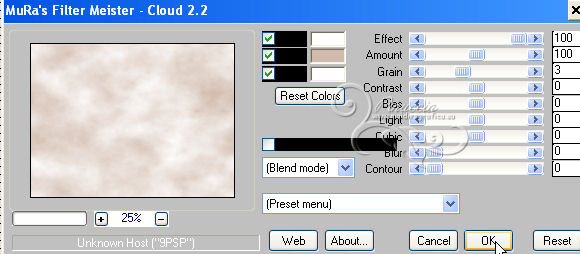
Effetti>Effetti 3D>Ritaglio.

Ripeti l'Effetto Ritaglio cambiando verticale e orizzontale con -4.
Selezione>Deseleziona.
Apri il tube 13186825969_feerique_nikita e vai a Modifica>Copia.
Torna al tuo lavoro e vai a Modifica>Incolla come nuovo livello.
Immagine>Ridimensiona, al 90%, tutti i livelli non selezionato.
Regola>Messa a fuoco>Maschera di contrasto.

Sposta  il tube a sinistra. il tube a sinistra.
Effetti>Effetti 3D>Sfalsa ombra.
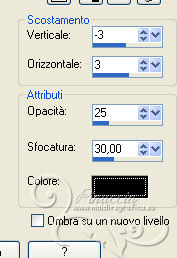
Immagine>Aggiungi bnordatura, 2 pixels, simmetriche, con il colore #d0baac.
Apri il file di testo Always watching e vai a Modifica>Copia.
Torna al tuo lavoro e vai a Modifica>Incolla come nuovo livello.
Spostalo  in alto a destra. in alto a destra.
Aggiungi il tuo nome e/o il tuo watermark su un nuovo livello.
Livelli>Unisci>Unisci tutto e salva in formato jpg.

Se hai problemi o dubbi, o trovi un link non funzionante,
o anche soltanto per dirmi che ti è piaciuto, scrivimi
20 Maggio 2013
|

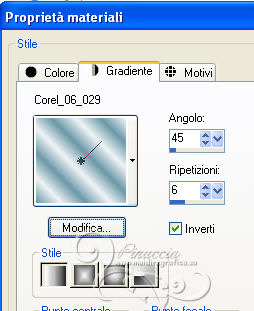
 con il gradiente.
con il gradiente.
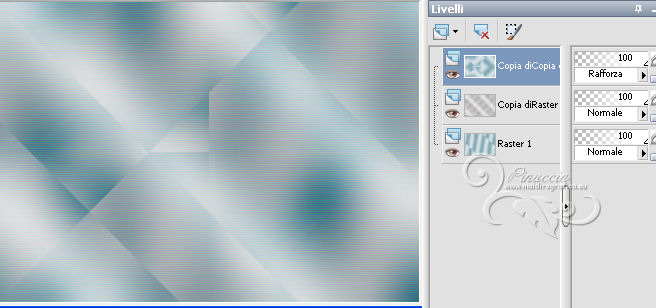
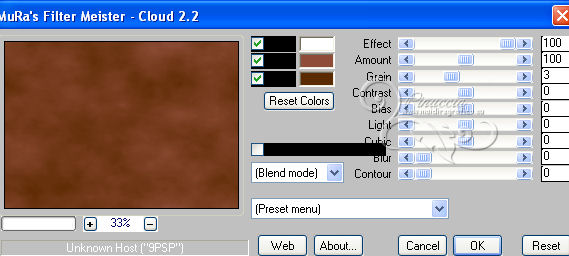





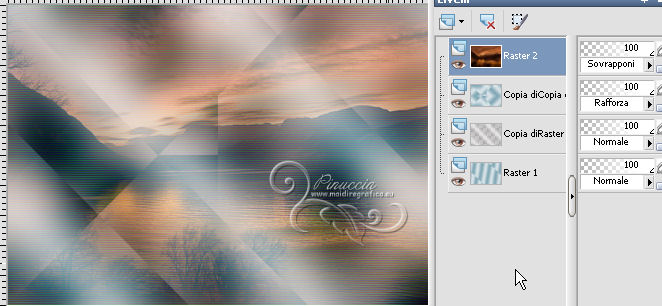
 in basso a destra.
in basso a destra.